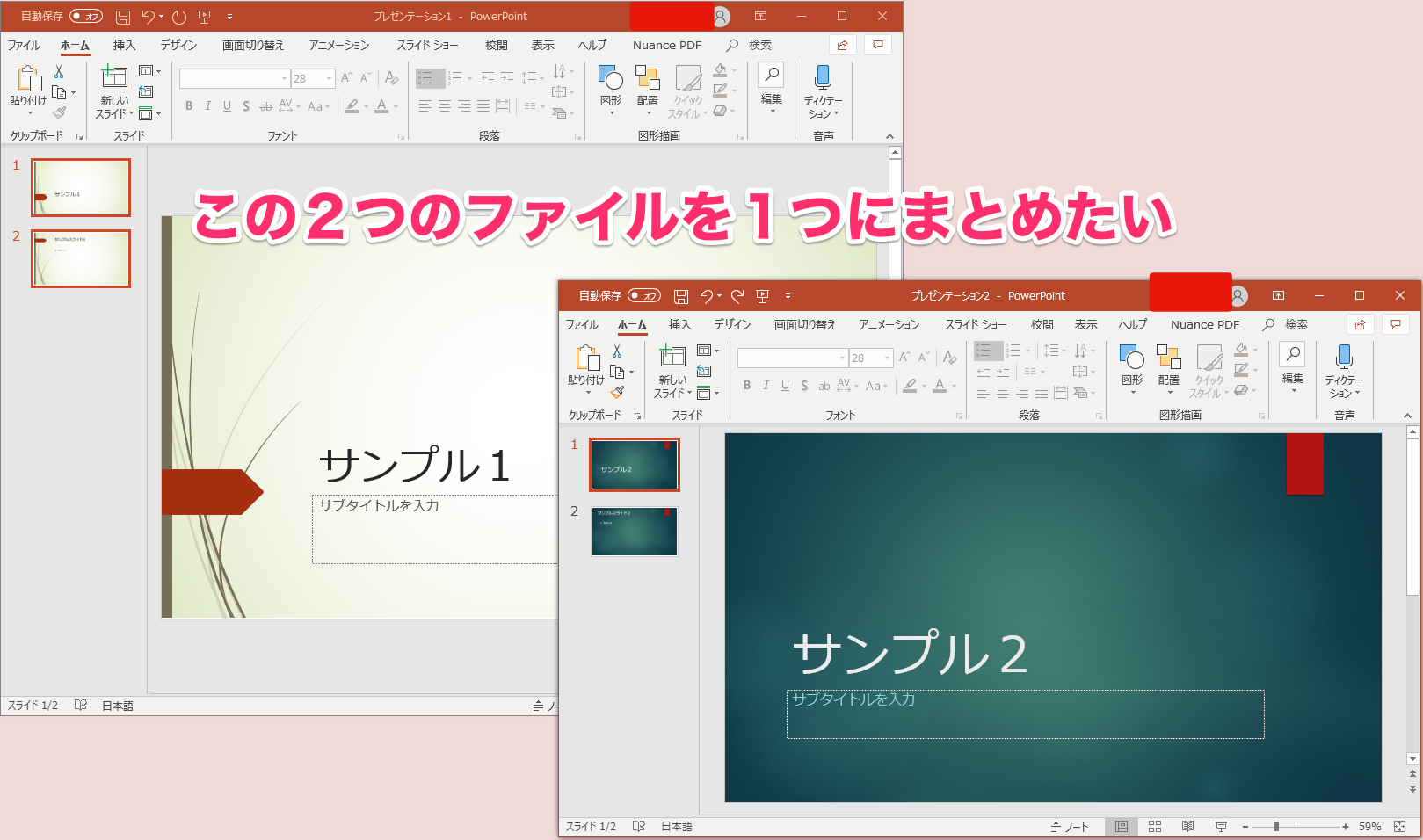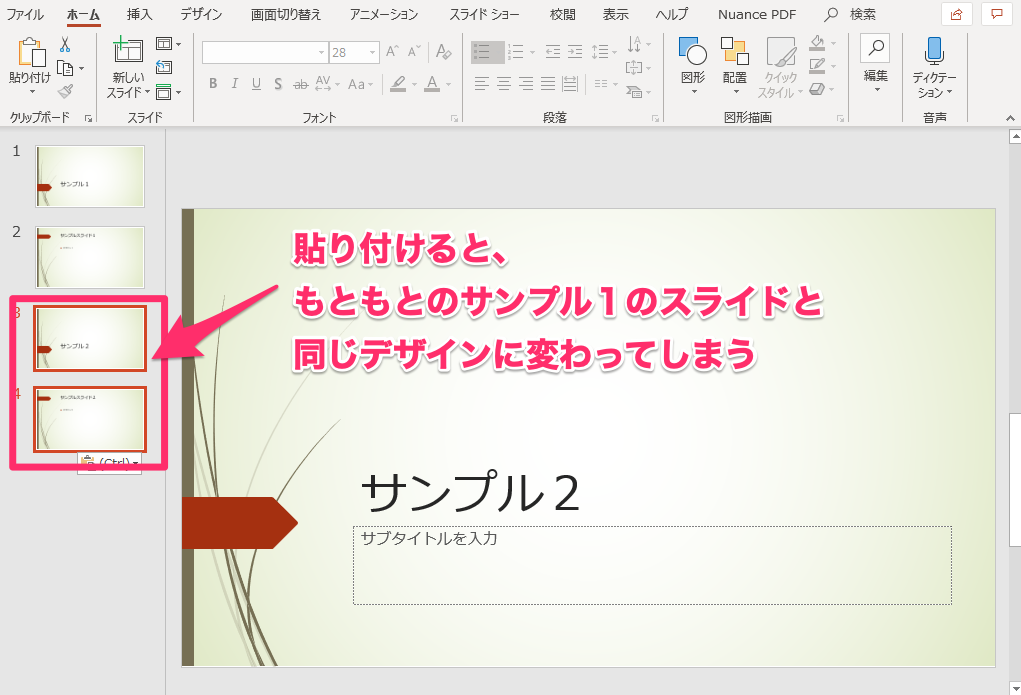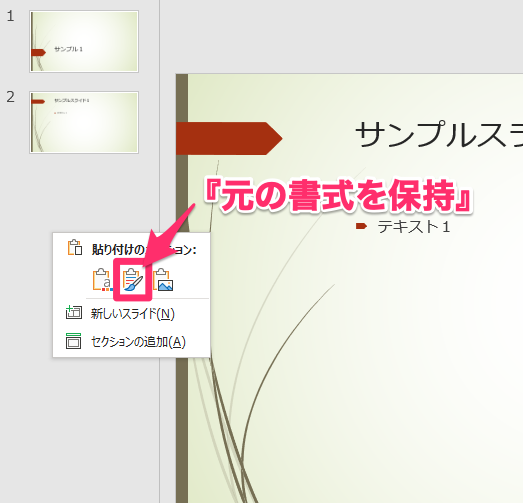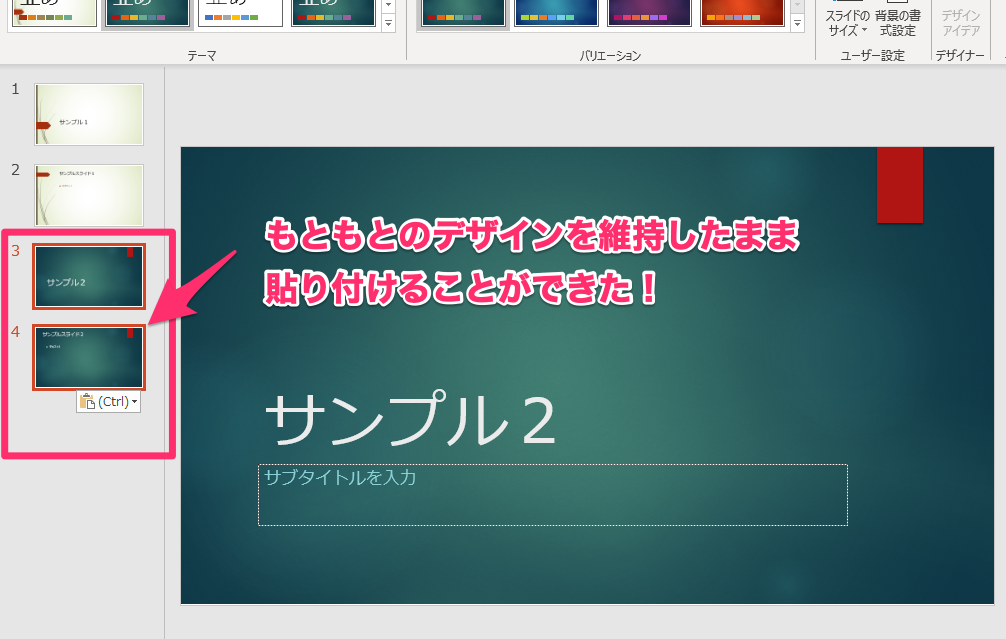はじめに
会社の会議で使用するスライド資料を数名から回収し、コピペで1つのファイルにまとめる必要がある、こんなシチュエーションはありがちですね。
人によって使用するデザインが異なっていることもあるでしょう。
こんな時、普通にコピーして、
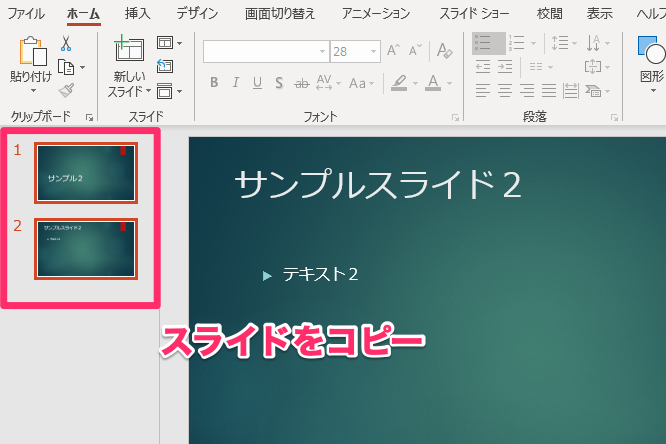
貼り付けても、
こんなふうに貼り付けた側のデザインが、もとのファイル(サンプル1)のデザインと一緒になっちゃうんですよね。
コレは困ります。
 カワウソくん
カワウソくん
元のデザインのまま貼り付けたいんだけど…。
結論:元の書式を保持して貼り付けよう
早速結論ですが、貼り付けるときに気をつければOKです。
右クリックして貼り付けるときに『貼り付けのオプション』のうちの真ん中のアイコンを選択しましょう。
すると、
たったこれだけで元のデザインをキープしたまま1つのファイルにまとめることができます。
 カワウソくん
カワウソくん
たったこれだけで解決することだったんだね!
ちなみに……
複数のスライドを選択するには…
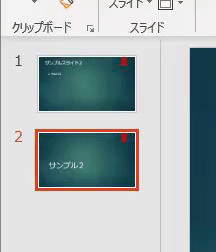
 カワウソくん
カワウソくん
そもそも2枚以上のスライドを選択できないんだけど…。
ドラッグすることもできないし…。
Ctrlキーを押したままクリックすれば大丈夫だよ
 FuchiAz
FuchiAz
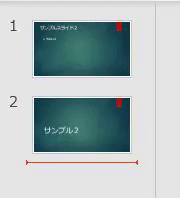
もしくはスライドが並んでいるエリアを一旦クリックしたあとに
『Ctrl+A』
のショートカットキーでもスライド全部をまとめて選択できるよ。
枚数が多いときなんかはこっちのほうが楽だね。
 FuchiAz
FuchiAz
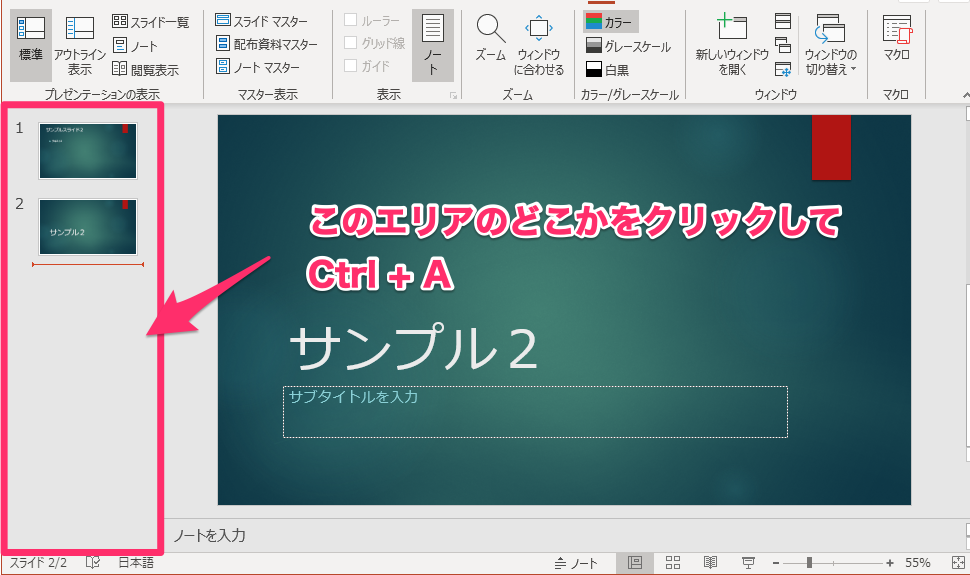
ちなみに『Ctrl+A』のショートカットは『全て選択』のショートカットキーです。
『A』は『All』の頭文字ですので覚えやすいですね。
おわりに
今回は複数のPowerPointファイルを1つにまとめるときに、デザインが変わってしまうのを防ぐ方法をご紹介しました。
Ctrlキーを押しながらクリックすると複数ファイルを選択できることや『Ctrl + A 』が『全て選択』のショートカットキーであることは他の場面でもめちゃくちゃ重要な基礎知識になるので、こういったことも覚えておきましょう。